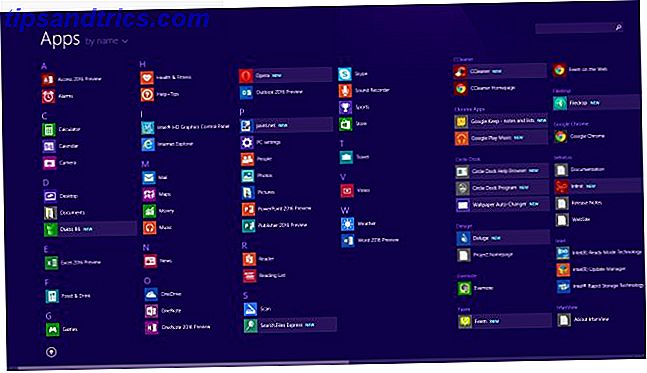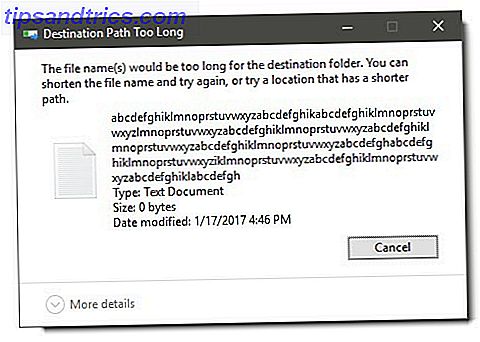C'è una utility per il controllo dei genitori di Linux appena rinnovata che controlla l'accesso all'account del computer stesso, non solo l'accesso a Internet. Se vuoi che tuo figlio rimanga fuori dal computer quando glielo dici, hai bisogno di Timekpr.
Storicamente, i controlli dei genitori per Linux erano a volte piuttosto poco brillanti, e anche i migliori spesso limitavano l'accesso a Internet come il Blocco dei domini di Linux Mint È Linux Mint 17 "Qiana" The Ubuntu Killer? Linux Mint 17 "Qiana" The Ubuntu Killer? L'ultima versione di Linux Mint, la diciassettesima versione con nome in codice "Qiana", è uscita! È un'ottima alternativa per chi lascia Windows così come per chi non ama Ubuntu. Leggi di più . Anche i controlli parentali per Windows tendono a concentrarsi solo sulla limitazione dell'accesso a Internet Qustodio: software gratuito di controllo genitori per l'accesso a Internet [Windows] Qustodio: software gratuito di controllo parentale per l'accesso a Internet [Windows] Avere il controllo parentale su Internet è un'impresa estremamente difficile. Puoi provare a manomettere il file host del tuo sistema operativo, oppure puoi armeggiare con le estensioni del browser. Solo pochi mesi fa, ho scritto ... Leggi di più.
Informazioni su Timekpr
Timekpr è un'applicazione per il controllo dei genitori che controlla direttamente l'accesso all'account del computer di tuo figlio. Mentre trovo che gli strumenti di controllo parentale che limitano l'accesso a Internet sono buoni da avere, credo che il pieno controllo sia più importante. In caso contrario, il bambino può ancora essere sul computer per tutto il tempo che desidera, solo senza accesso a Internet. Con Timekpr, puoi bloccarli dal loro account in modo che non possano fare assolutamente nulla sul computer.
Configurazione
La configurazione di Timekpr è molto semplice. Innanzitutto, funziona solo con account "standard", ovvero con quelli che non sono considerati amministratori e quindi con accesso root tramite l'uso di sudo. Con questo in mente, ci sono solo due schede in Timekpr per ogni account, e questo è tutto ciò che serve davvero.
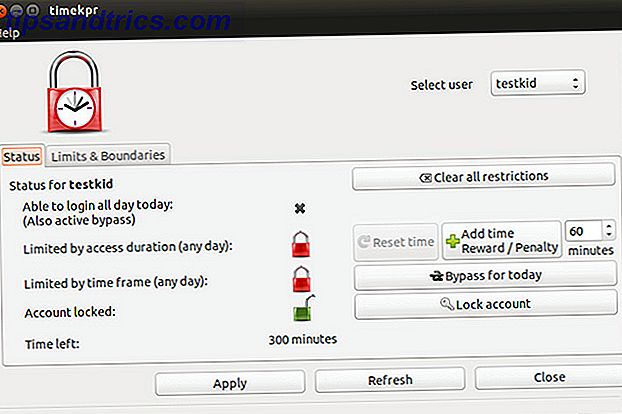
La prima scheda denominata "Stato" è una panoramica dell'account selezionato, che mostra se all'utente è consentito l'accesso per tutto il giorno e se sono limitati dalla durata dell'accesso o dall'intervallo di tempo e se l'account è completamente bloccato. Mostra anche quanto tempo l'utente ha lasciato se sono limitati dalla durata dell'accesso.
Vedrai anche diversi pulsanti per apportare modifiche rapide all'account selezionato. Il pulsante "Cancella tutte le restrizioni" ripristina semplicemente tutte le restrizioni ed è il modo più rapido per disattivare essenzialmente i controlli genitori per quell'account. Il pulsante "Azzera tempo" consente di riportare il valore "Ora rimanente" a quello che era in origine per il giorno, che è possibile utilizzare nel caso in cui qualcosa sia andato storto o si debba utilizzare l'account per impostare qualcosa.
Il "Aggiungi ricompensa tempo / penalità" può essere utilizzato per premiare o punire il bambino aggiungendo o rimuovendo dal tempo che lui o lei ottiene quel giorno. Il pulsante "Bypass per oggi" ti consente di disattivare i limiti di tempo per il giorno e il pulsante "Blocca" ti consente di bloccare l'account in modo che non possano effettuare il login anche se c'è tempo rimanente ed è all'interno del lasso di tempo.

La scheda "Limiti e confini" consente di impostare la durata dell'accesso e i limiti di tempo. La configurazione qui è molto semplice. Tutto quello che devi fare è cliccare sulla casella accanto a ogni limitazione che vuoi abilitare, e quindi scegliere i valori desiderati.
Puoi anche scegliere di configurare su base giornaliera anziché avere gli stessi valori per tutti i giorni, che dovrai utilizzare se desideri dare al tuo bambino più tempo o un periodo di tempo più lungo nei fine settimana.
Suggerimento: per i giorni in cui si desidera consentire un utilizzo illimitato, è sufficiente impostare l'intervallo di tempo da 0 a 24 e la durata di accesso a 1440 minuti (24 ore per 60 minuti). Quindi, premi Applica e sei pronto.
Installazione
L'installazione di Timekpr è piuttosto semplice. Basta aprire il terminale e digitare questo comando: sudo add-apt-repository ppa:mjasnik/ppa && sudo apt-get update && sudo apt-get install timekpr
Aggiungerà un PPA Cos'è un PPA di Ubuntu e perché dovrei usarne uno? [La tecnologia ha spiegato] Cos'è un PPA di Ubuntu e perché dovrei usarne uno? [Tecnologia spiegata] Leggi di più con il programma, aggiorna gli elenchi dei pacchetti, quindi scegli di installare Timekpr.
Una volta installato, puoi vedere un elemento Timekpr nel tuo Dash o altro launcher di applicazioni, ma non funzionerà quando richiede la tua password. Invece, per avviare la finestra di configurazione, dovrai aprire un terminale ed eseguire: sudo timekpr-gui
Da lì, basta usarlo come descritto.
Migliore controllo parentale

Sono contento che Timekpr esista, perché c'era davvero una mancanza di strumenti di controllo parentale che faceva qualcosa di diverso dal limitare Internet in qualche modo. Meglio di tutti, è possibile impostare le regole e quindi apportare modifiche temporanee a seconda di cosa ti piacerebbe fare quel giorno. È facile, diretto e funziona molto bene.
Quali funzionalità di controllo parentale ti piacerebbe vedere in un programma di controllo genitori? Se hai applicato il controllo genitori su Linux usando qualcosa di diverso da un'utilità, cosa hai fatto invece? Fateci sapere nei commenti!
Crediti immagine: Boy at Notebook Via Shutterstock